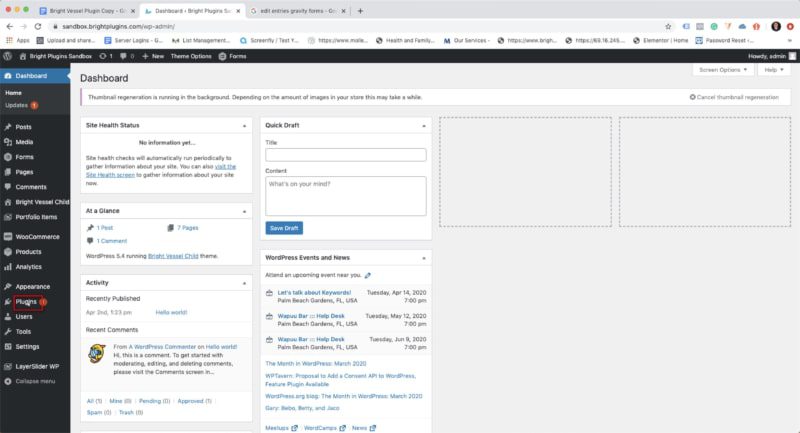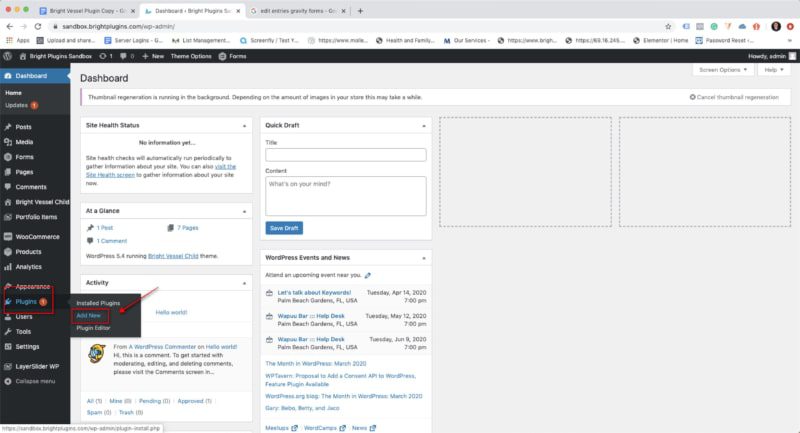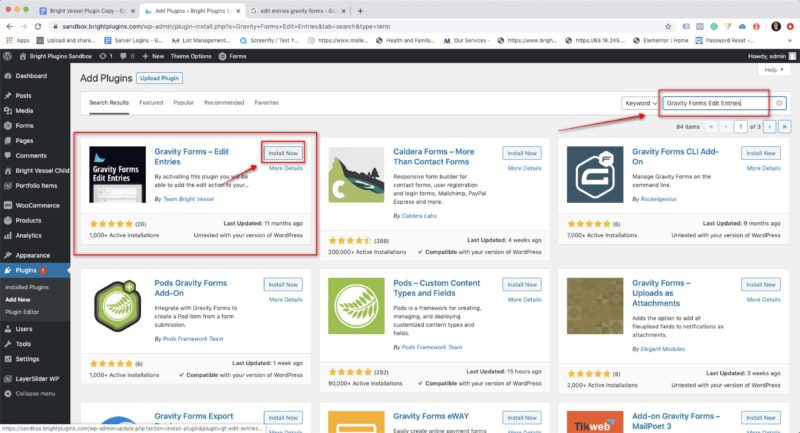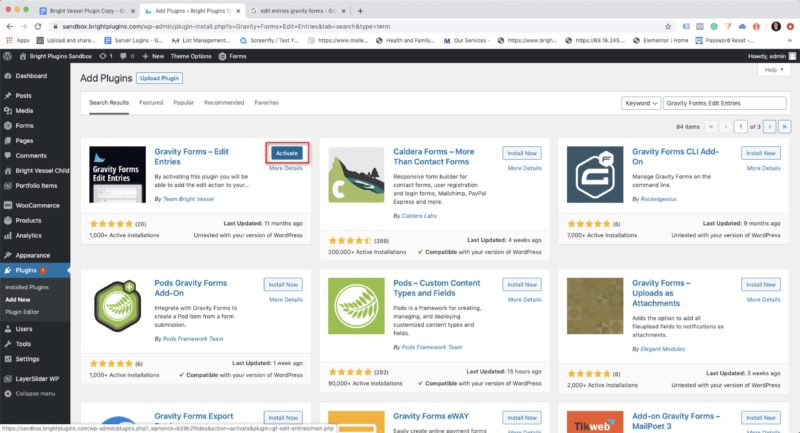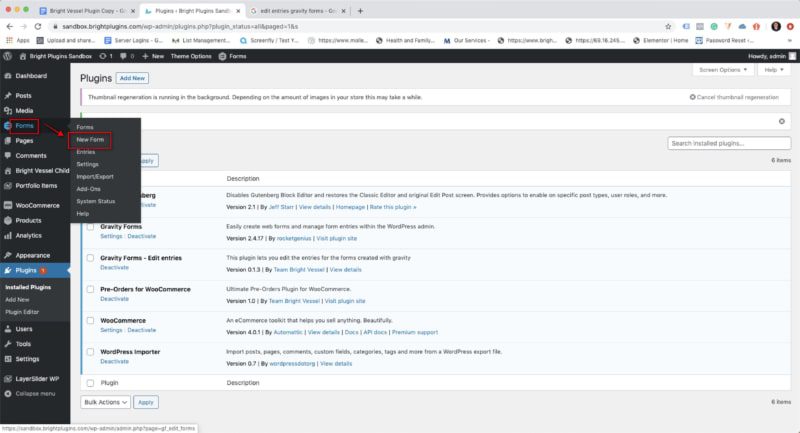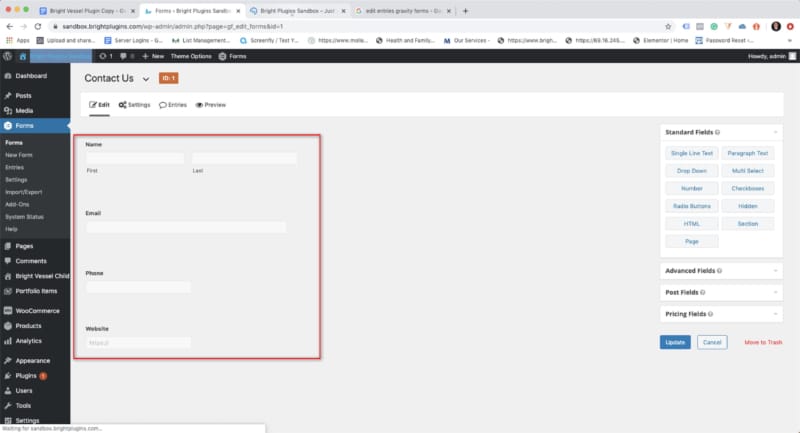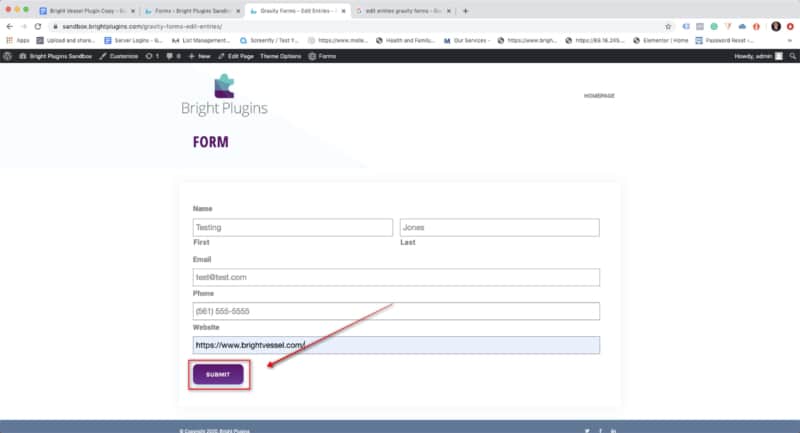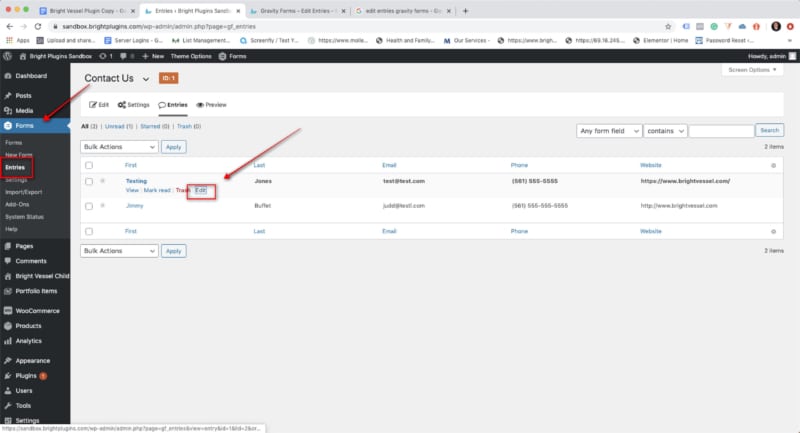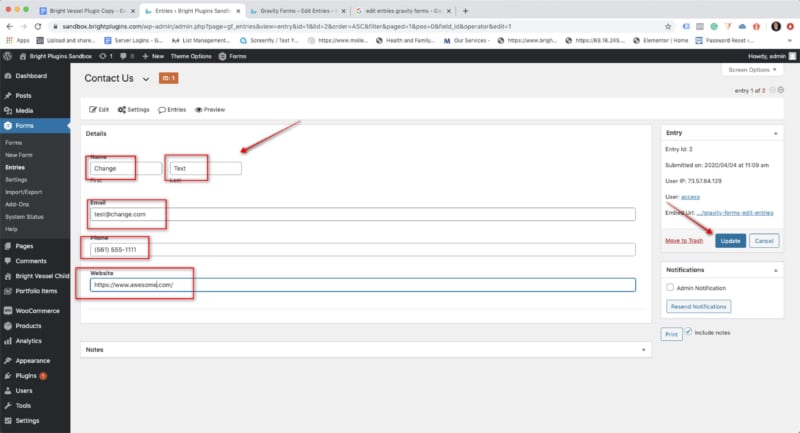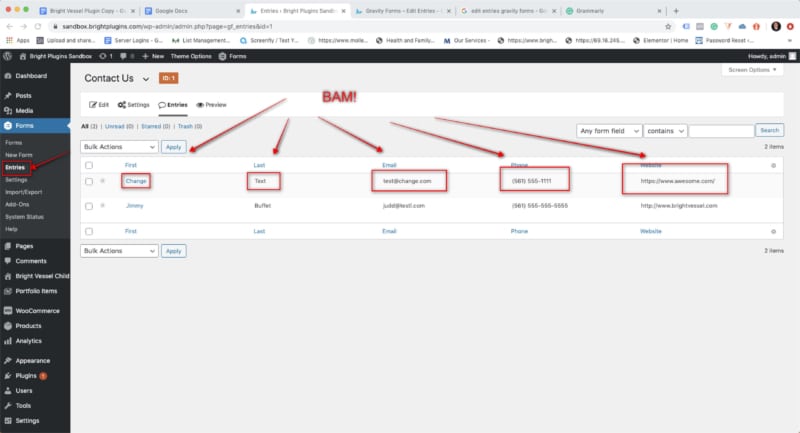Moduli di gravità Modifica voci
Questo plugin consente di aggiungere l'azione di modifica alle voci generate da Gravity Forms.
Scarica la documentazione in formato PDF
Passo 1 - Dashboard
Accedere alla dashboard di WordPress.
Passo#2 - Installare il plugin
Andate al menu Plugin sul lato sinistro e fate clic su "Aggiungi nuovo".
Passo n. 3 - Cercare "Gravity Forms Edit Entries".
Nella pagina Aggiungi plugin, andare nella barra di ricerca in alto a destra e digitare Gravity Forms Edit Entries. Trovare il plugin corretto del Team Bright Vessel.
Passo n. 4 - Attivare "Gravity Forms - Edit Entires".
Fare clic sul pulsante attivo per attivare il plugin.
Fase 5 - Andare alla sezione "Moduli".
Andare alla sezione "Moduli" per creare un nuovo modulo da testare. Se avete già un modulo, saltate questo passaggio e passate al punto #.
Passo n. 6 - Creare un nuovo oggetto
Creare un nuovo modulo per poter testare il plugin.
Passo #7 Creare un modulo di invio
Andare al modulo di prova visualizzando l'anteprima del modulo in "Moduli" oppure andare alla pagina dei moduli e creare una nuova voce.
Fase #8 - Andare alla sezione Iscrizioni
Andate nella vostra Dashboard, fate clic su "Voci" e nella finestra di destra vedrete le vostre voci; quando passate il mouse su una voce, vedrete il nuovo pulsante "Modifica".
Fase #9 - Modifica dei dati
A questo punto è possibile entrare in ogni voce memorizzata e modificarla. Dopo aver modificato il testo o gli input, è possibile fare clic sull'aggiornamento sul lato destro.
Fase #10 - Controllare le modifiche
Tornate alla pagina principale "Voci" e vedrete che il testo è cambiato per ogni modifica.